Endereço
Estoque / Produto / Grupo
Visão Geral
Este capítulo tem como objetivo auxiliar o usuário no cadastro, alteração, exclusão e pesquisa de grupos.
O grupo é usado para separar as classes dos materiais para que possam ser utilizadas em suas diversas funções no sistema.
Procedimentos
Para cadastrar um novo grupo, clique no botão “Adicionar”.
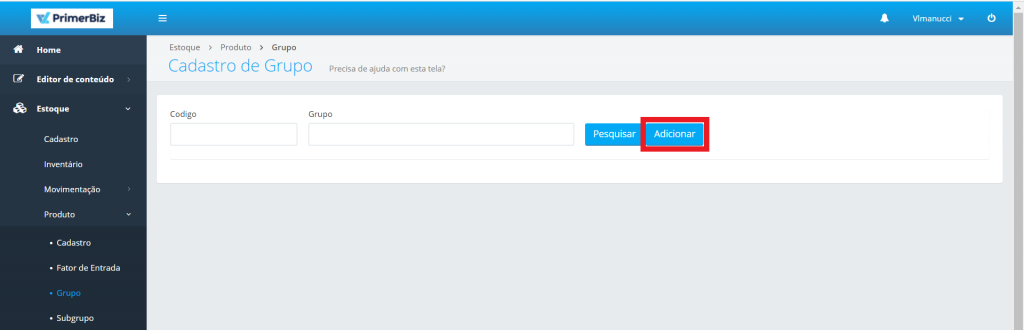
Em “Tipo Grupo”, selecione o tipo do grupo que será cadastrado. O tipo do grupo é a classificação inicial de cada grupo e, o tipo de materiais, do estoque.
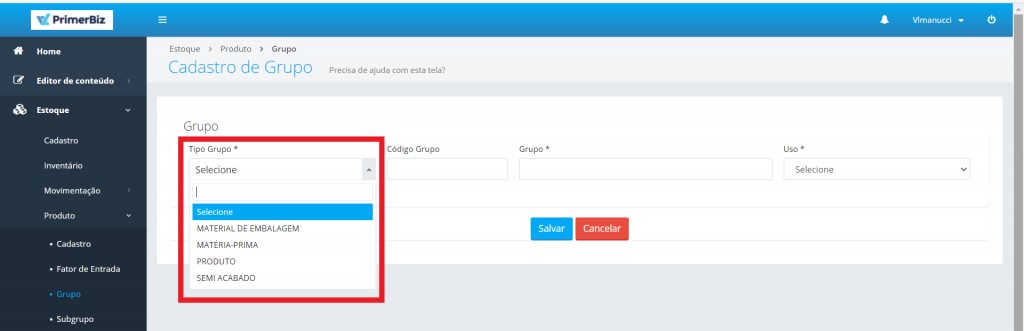
Em “Código Grupo”, preencha com o código do grupo, definido pelo usuário. Este código identificará o grupo.
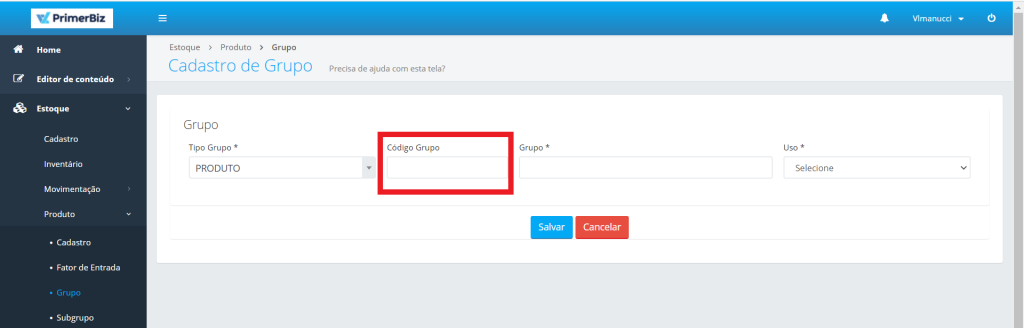
Em “Grupo”, preencha com o nome do grupo.
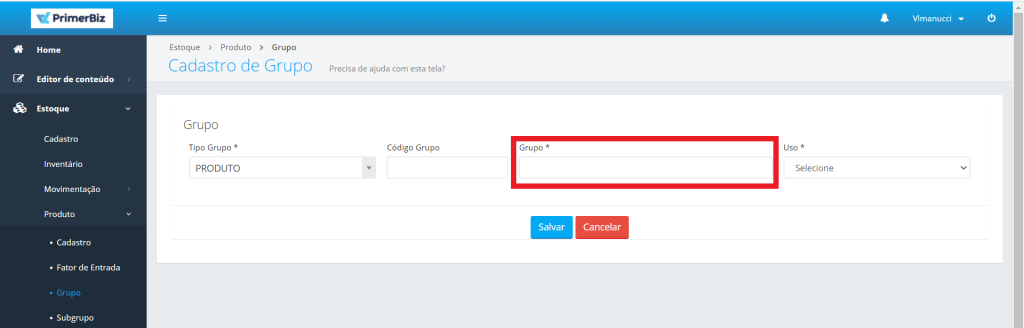
Em “Uso”, selecione se o serviço é próprio da empresa (“FULL SERVICE”), de um cliente (“INDUSTRIALIZAÇÃO”) ou, outros. Após preencher todos os campos, clique em “Salvar” para adicionar os dados.
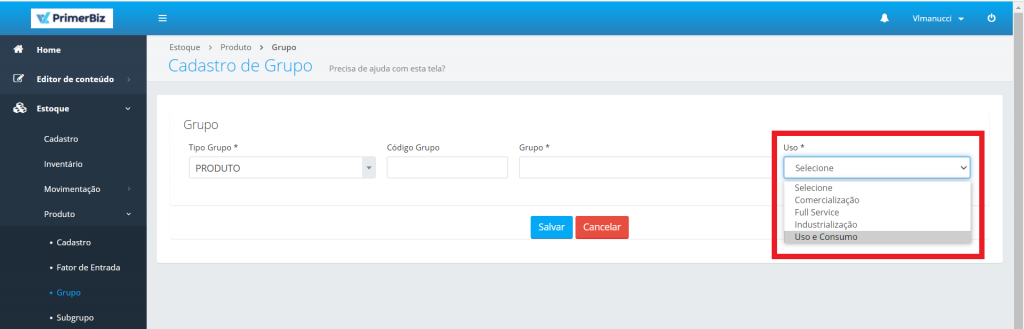
Para listar os grupos, clique em “Pesquisar”. Caso queira filtrar os resultados, basta preencher os filtros necessários. Para pesquisar todos, deixar todos os campos em branco e clicar em “Pesquisar”.
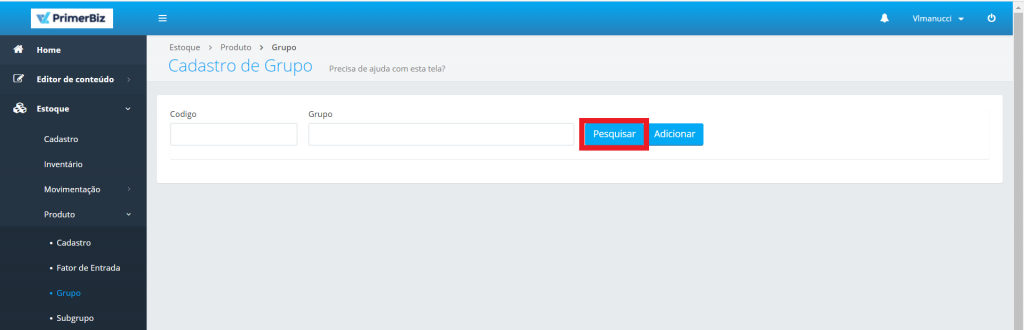
Para atualizar algum grupo, basta clicar em “Pesquisar” e, em seguida, clique no “Lápis” correspondente a linha que contém o grupo a ser alterado.
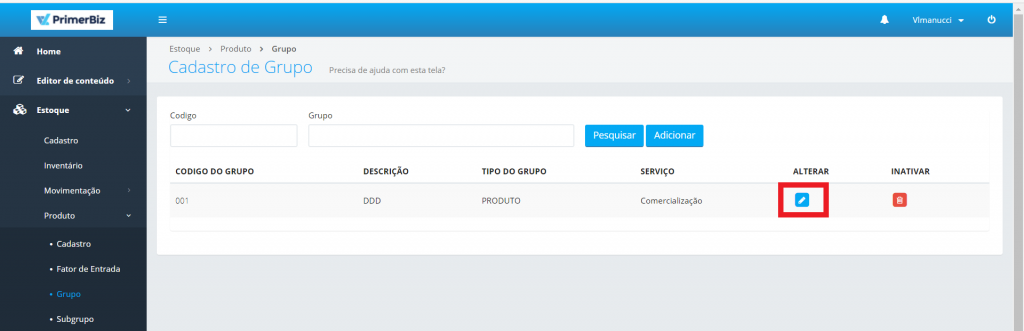
Após clicar no “Lápis”, os campos já estarão preenchidos com as informações do grupo que será alterado. Agora, basta modificar os campos e clicar em “Salvar” para que o grupo seja atualizado.
Para excluir algum grupo, basta clicar em “Pesquisar” e, em seguida, clique na “Lixeira” correspondente a linha que contém o grupo a ser excluído.
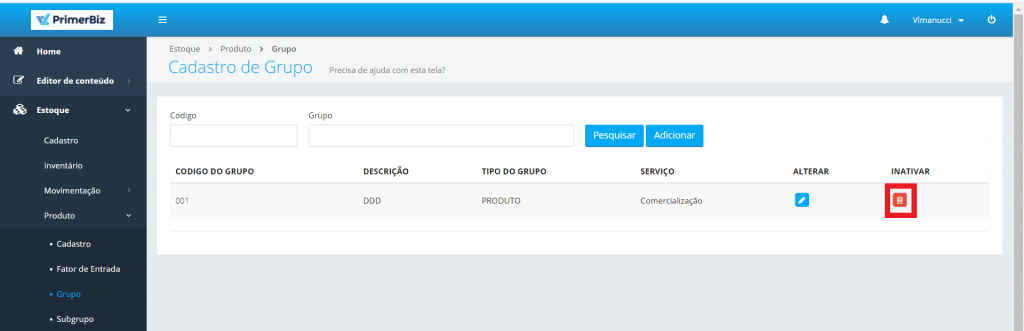
Após clicar na “Lixeira”, você deverá confirmar se deseja excluir. Caso sim, clique em “Inativar” para que o grupo seja retirado.
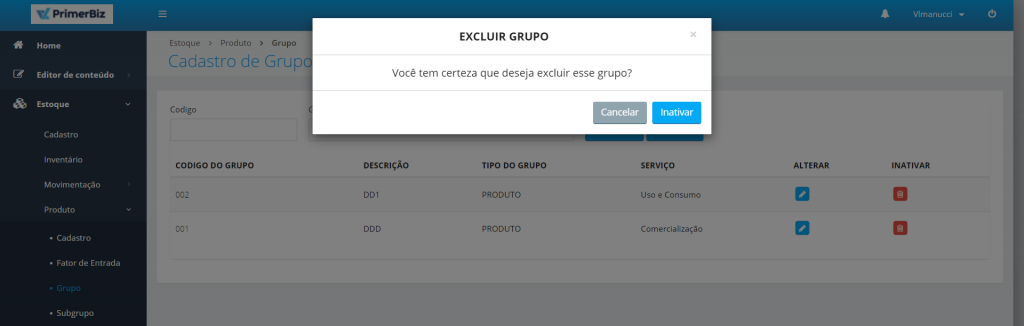
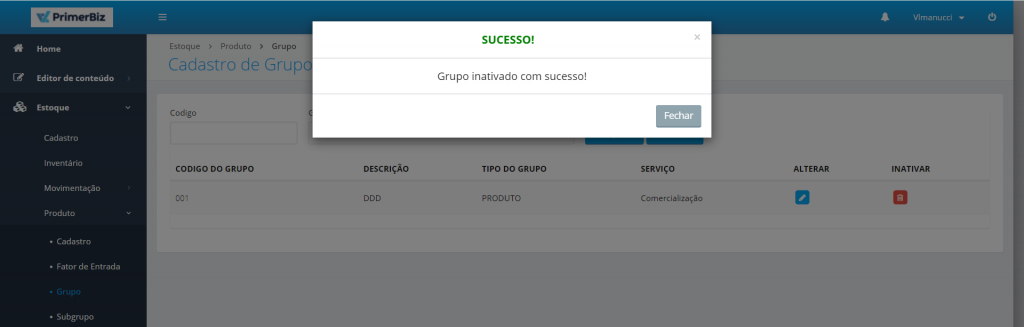
Os campos marcados com ” * ” são de preenchimento obrigatório.